많은 삼성 Galaxy S9 사용자가 앱 런처에서 아이콘이 누락 된 휴대 전화에 문제가 있습니다. Google Play 스토어 또는 애플리케이션 관리자를 살펴보면 앱이 설치되었음을 알 수 있지만 아이콘이 사라지면 앱을 실행할 수있는 방법이 없습니다.
참고 :이 자습서에서는 앱이 실제로 기기에 설치되어 있다고 가정합니다.
수정 1 - 검색
- 홈 화면에서 위로 스 와이프하여 앱 슬라이더를여십시오.
- 상단의 ' 전화 검색 '옵션을 사용하여 앱 이름을 검색하십시오.
- 검색에서 앱이 표시되면 아이콘을 길게 탭한 다음 ' 앱 찾기 '를 선택합니다.
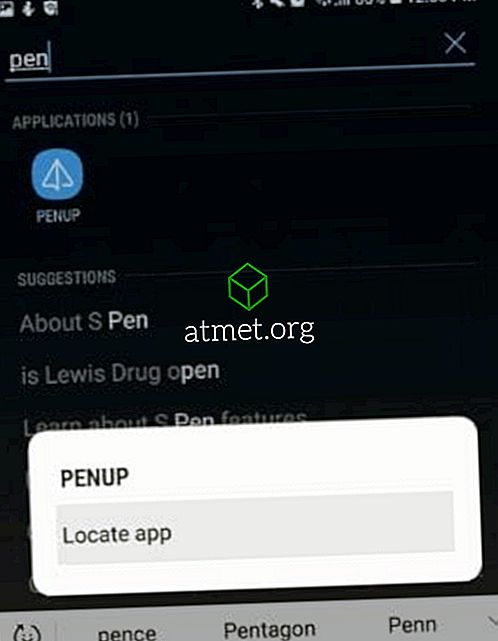
- 앱이 체크 된 위치의 목록에 표시되면 해당 앱이 숨겨져 있음을 의미합니다. 앱의 숨기기를 취소하려면 선택을 취소하십시오. 그렇지 않으면 아이콘을 탭하여 원하는 위치로 이동하십시오.
수정 2 - 숨겨진 앱 확인
- 홈 화면에서 위로 스 와이프하여 앱 슬라이더를여십시오.
- 오른쪽 상단에있는 세 개의 점 아이콘을 선택한 다음 " 홈 화면 설정 "을 선택하십시오.
- 아래로 스크롤하여 ' 앱 숨기기 '를 선택하십시오.
- 찾으려는 앱이이 목록에서 선택되어 있지 않은지 확인하십시오. 앱 실행기로 복원하려면 선택을 취소하십시오.
수정 3 - 앱이 사용 중지되지 않았는지 확인
- '설정' > ' 앱 '으로 이동합니다.
- 왼쪽 상단에있는 드롭 다운 메뉴를 토글하여 '사용 중지됨 '앱을 표시합니다.
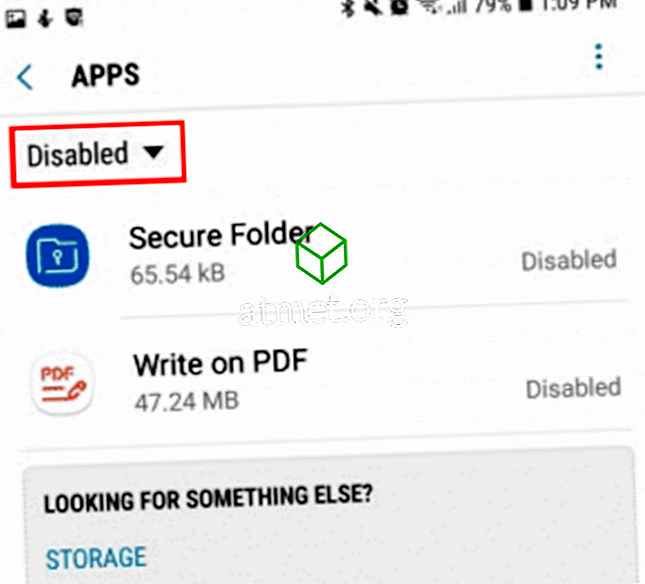
- 앱이 표시되면 앱을 선택한 다음 ' 사용 '버튼을 탭합니다.
수정 4 - 설정 다시 설정
참고 :이 단계는 장치에 대한 모든 사용자 지정 또는 설정을 지 웁니다.
- " 설정 "> " 일반 관리 "> " 재설정 "으로 이동하십시오.
- " 재설정 설정 "을 선택하십시오.
수정 5 - 홈 화면 앱 재설정
참고 :이 단계는 기본 화면으로 기본 화면을 재설정합니다. 이러한 단계를 수행 한 후에 아이콘을 다시 정렬해야합니다.
- 홈 화면에서 ' Apps '를 선택한 다음 ' 설정 '을 엽니 다.
- " 응용 프로그램 "> " 응용 프로그램 관리자 "를 선택하십시오.
- 오른쪽 상단 모서리에있는 메뉴 아이콘을 선택한 다음 " 시스템 앱 표시 "를 선택하십시오.
- 아래로 스크롤하여 홈을 선택하십시오.
- " Storage "를 선택하십시오.
- ' 데이터 지우기 '버튼을 탭합니다.
이제 앱 실행기를 탭하면 모든 앱이 표시됩니다.







